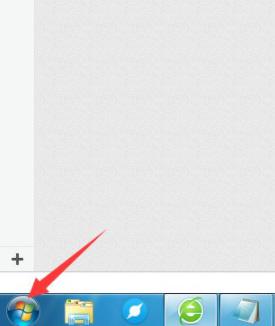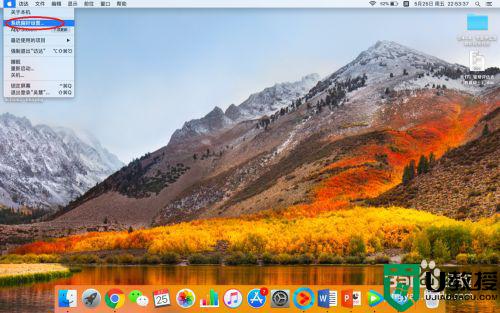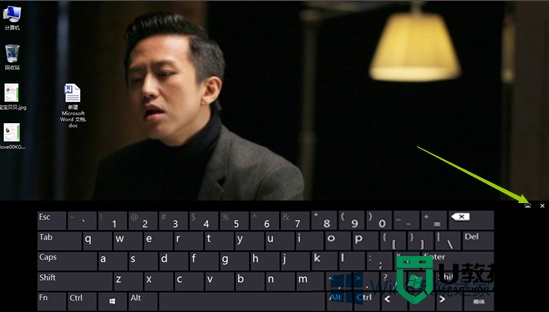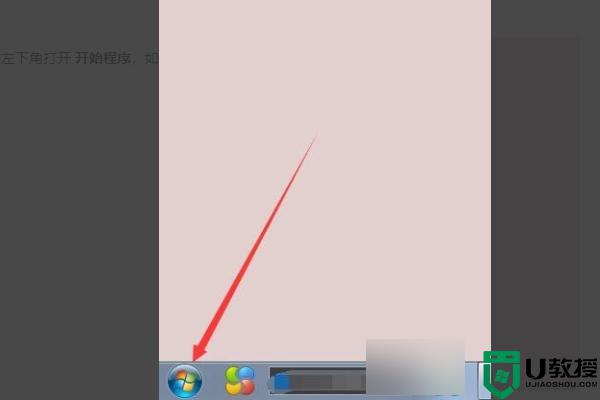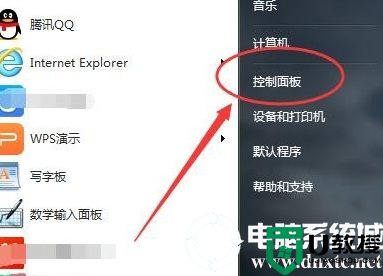怎么把电脑虚拟键盘设置出来 如何调出电脑的虚拟键盘
时间:2022-07-27作者:xinxin
如今,电脑已经成为用户生活中必不可少的电子设备之一,许多用户在使用电脑的时候都需要用到键盘来进行输入操作,然而在电脑没有外接键盘的情况下,微软系统中自带有虚拟键盘可供用户输入,那么怎么把电脑虚拟键盘设置出来呢?这里小编就来教大家调出电脑的虚拟键盘操作方法。
具体方法:
1、点击桌面左下角“开始”菜单键,在弹出的程序列表中选择“所有程序”。
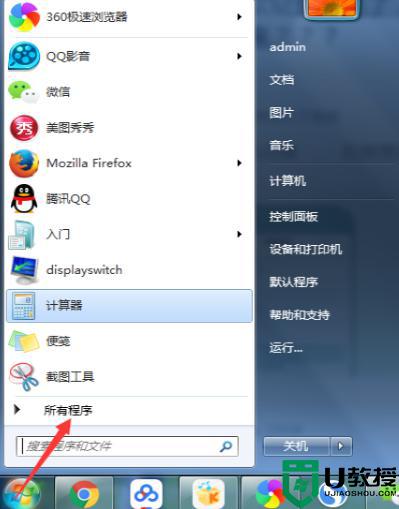
2、找到“附件”文件夹,点击展开文件夹。
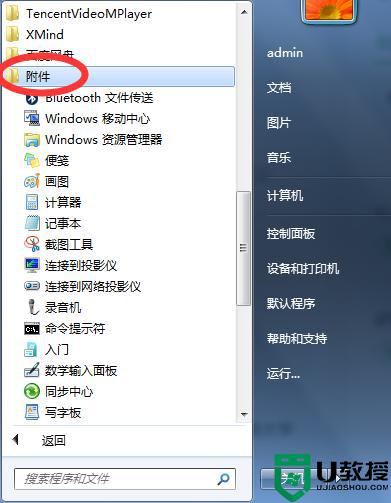
3、找到“轻松访问”,点击展开文件夹,找到“屏幕键盘”。
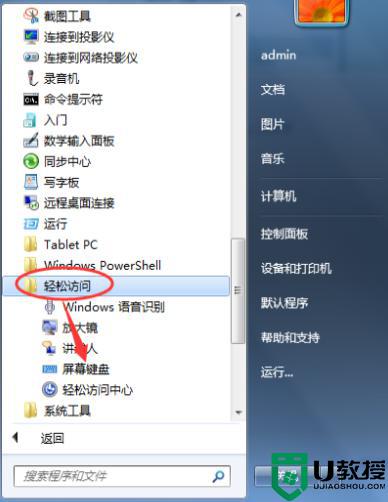
4、点击“屏幕键盘”,软键盘就跳出来了。
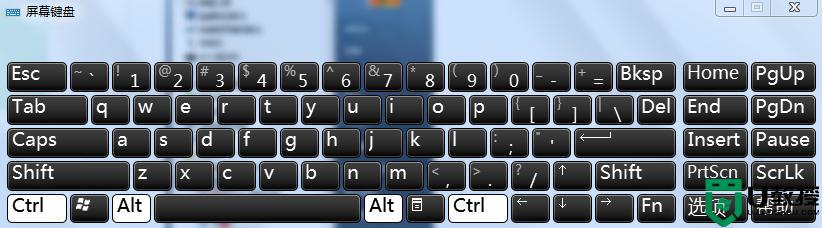
上述就是关于调出电脑的虚拟键盘操作方法了,有需要的用户就可以根据小编的步骤进行操作了,希望能够对大家有所帮助。